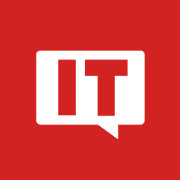原标题:[应用品鉴] #原创投稿#PDF 摘录 App 推荐:iPadOS 版笔记软件 Flexcil 分乐笔
说明:#原创投稿#标签为IT之家在IT圈所设的投稿栏目,具体投稿规则点此查看。
目录
一、引言
二、Flexcil 相对于其他同类型笔记 App 的优势
三、免费版和标准版的区别
四、介绍视频搬运
一、引言
今天底下这篇文章看到有人评论说
用 iPad 做笔记意味着要另一块屏幕放 PDFTA用的还是 iPad Pro,其实只是因为没有找到好的 App,所以我就来推荐一款十分好用的 App,感觉知道的人比较少。大家都知道的比如 GoodNotes 或 Notability 就没必要推荐了不是吗。
学习场景中这些使用电子产品的痛点,你经历过吗?新闻IT之家 (马卡)

应用名字叫Flexcil
中文名分乐笔
分为免费版和标准版两个版本,标准版应用内购买,售价 60 元。

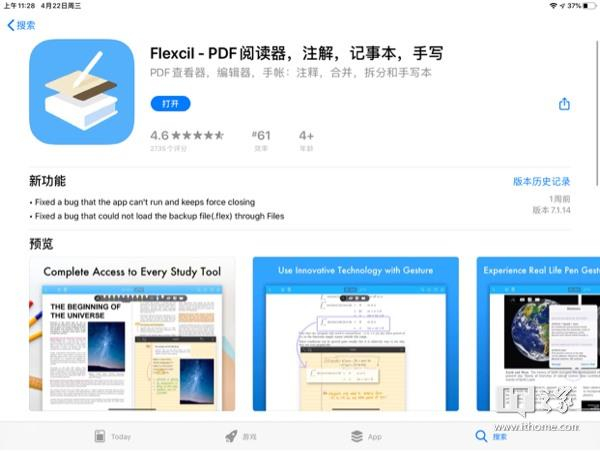
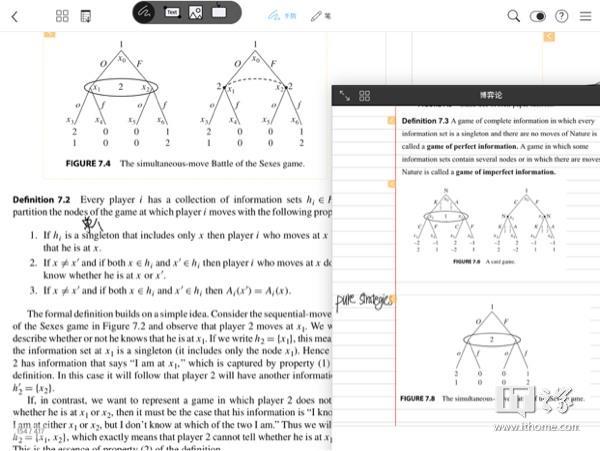
感觉这个笔记 App 是最方便的,三指上推就能唤出笔记本,笔记本可以随意调大小,其他的笔记 App 基本都要依赖分屏,大家也都知道其实分屏功能还是比较难用的,字会特别小。这个笔记还可以在 PDF 上直接截取屏幕进行摘录,我 iPad 2019 这一块屏幕也能胜任,iPad Pro 还不行吗?
二、Flexcil 相对于其他同类型笔记 App 的优势
下面我就分点来讲讲 Flexcil 相对于其他同类型应用的优势,大同小异的就没必要讲了。
(一)橡皮擦手势
演示GIF
通过在文本上绘制曲折线可轻松擦除手写内容或注释。最早我是在 MyScript Caculator 和 MyScript Nebo 上见到的,其他应用基本没有,现在重新见到,感觉相当舒适。
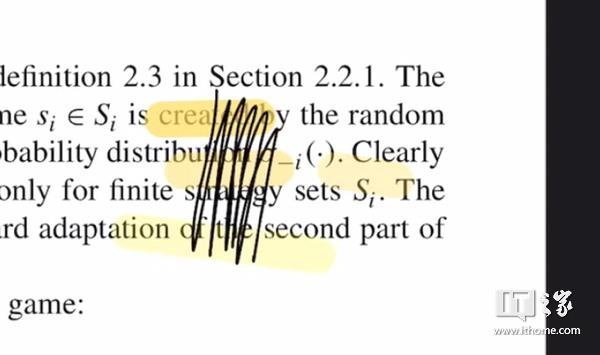
(二)括号手势
演示GIF
通过用括号连接文本的起点,可以一次性选择多行文本。
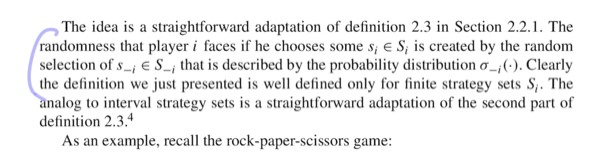
(三)小圆圈手势
演示GIF
在文字周围画一个圆圈可选择该文字。这个手势对于查字典特别有用。
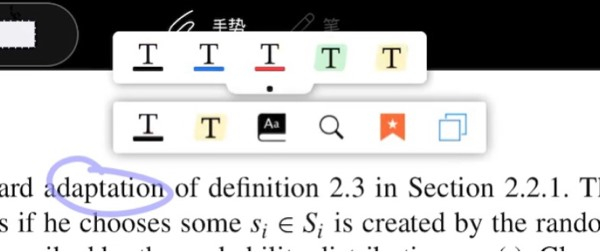
(四)方框手势
演示GIF
在PDF文档上画一个方框可指定区域并捕获屏幕。
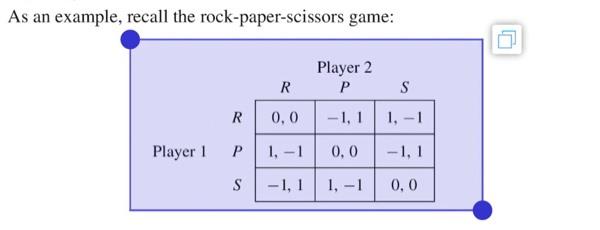
(五)L手势
演示GIF
在 PDF 文档上画一个 "L" 可指定区域并捕获屏幕。
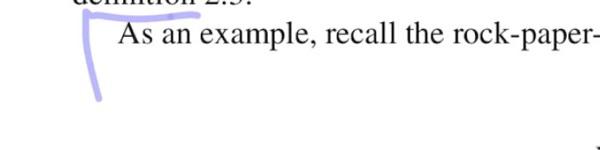
(六)跨应用截取内容
演示GIF
这个功能我吹爆!我本来用的 PDF 查看软件是 PDF Expert ,但是没有在屏幕上截取部分内容的功能,所以只能靠系统截屏,十分麻烦。后来发现 WPS 有截取部分内容的功能,但是操作繁琐,不尽如人意。现在终于找到了Flexcil,大大提升了我的效率。
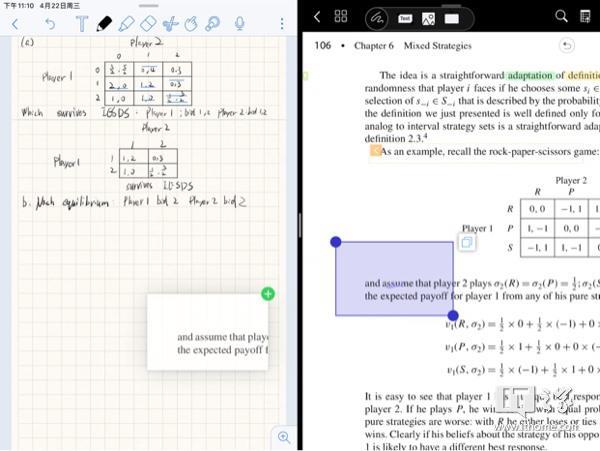
三、免费版和标准版的区别
(一)免费版的功能
所有手势在免费版都是可用的!十分良心!下面是手势列表
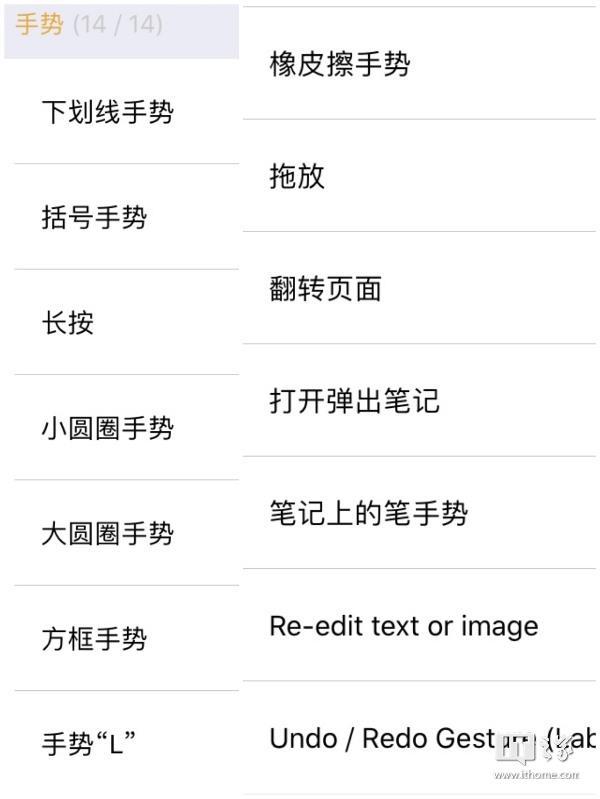
记笔记的话可以选用以下几种笔

三个常规笔,一个荧光笔,颜色可以自己进入菜单进行选择。橡皮擦功能也是可用的。
(二)标准版的功能
标准版增加的功能并不多,下面是标准版功能列表
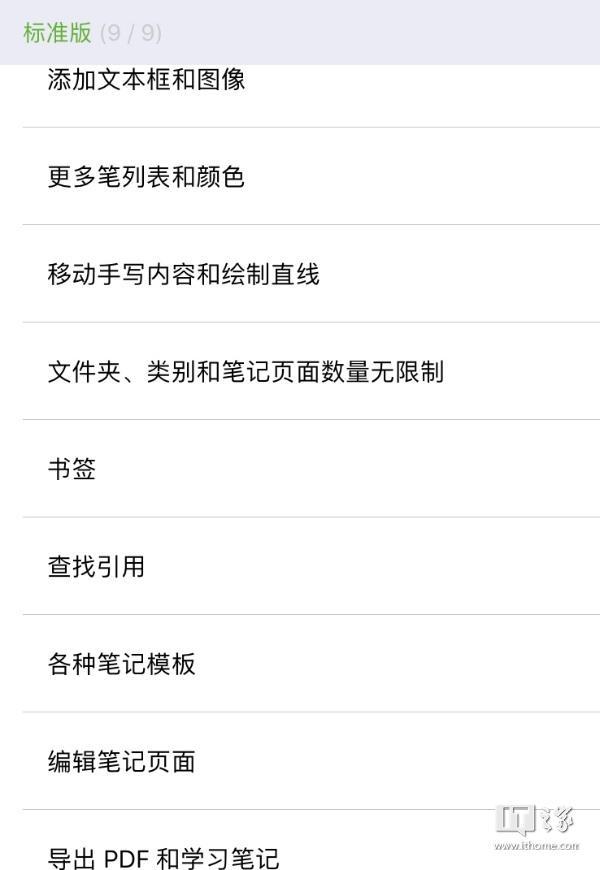
光看文字不够明白,我来详细解释一下最重要的几个。批注相关的基本都在悬浮栏里,所以直接来看悬浮栏。

我画红线的是标准版的增加功能,从左到右分别为增加更多笔选项、绘制直线(直尺)、绘制图形(三角尺)、添加文本框、添加图片、移动手写内容。有个要特别说明一下。绘制图形不仅可以画出直线,还可以自动识别圆和椭圆,是新版本增加的功能。
注:免费版和标准版有关 PDF 的功能我要特别说明下,编辑笔记页面在免费版确实是不可用的,但这不意味着导出 PDF 也不可用,免费版可以选取任意页导出带批注的 PDF,只是会带有水印,升级到标准版可以去除水印,但免费版无法导出学习笔记。
四、介绍视频搬运
这个是我粗加工的介绍视频 Bilibili,只是把 App 内的介绍搬运过来了。